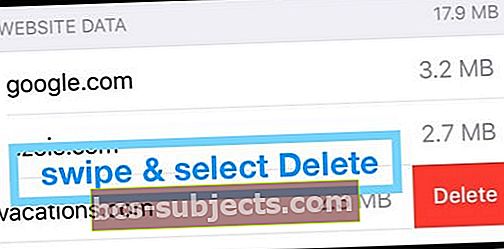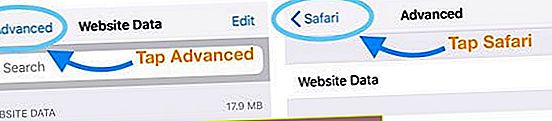Có rất nhiều lý do để xóa lịch sử duyệt web và dữ liệu cho Safari trên iPhone hoặc iPad của bạn. Đó thường là một việc đơn giản để làm, nhưng gần đây rất nhiều độc giả đã gặp sự cố. Nút chuyển sang màu xám hoặc nó không thoát khỏi mọi trang web.
Chúng tôi đã duyệt web và nói chuyện với nhiều người dùng để tập hợp hướng dẫn gỡ rối này. Nó có tất cả các giải pháp bạn cần, được chia thành các bước nhanh chóng để làm theo.
Vì vậy, nếu bạn không thể xóa lịch sử duyệt web hoặc dữ liệu trang web trong Safari trên iPhone hoặc iPad của mình, bạn đã đến đúng nơi. Đọc tiếp để biết phải làm gì!
 Các mẹo nhanh này sẽ cho phép bạn xóa lịch sử duyệt web trong Safari. Để biết thêm chi tiết, hãy đọc toàn bộ bài đăng dưới đây:
Các mẹo nhanh này sẽ cho phép bạn xóa lịch sử duyệt web trong Safari. Để biết thêm chi tiết, hãy đọc toàn bộ bài đăng dưới đây:
- Tắt các giới hạn về nội dung và quyền riêng tư của Thời gian sử dụng thiết bị trên thiết bị của bạn. Hoặc tạm thời tắt Thời gian sử dụng.
- Ngừng đồng bộ hóa Safari qua iCloud và xóa dữ liệu khỏi từng thiết bị.
- Xóa mọi thứ khỏi Danh sách đọc của bạn, bao gồm cả các trang bạn đã đọc.
- Yêu cầu thiết bị của bạn Chặn Tất cả Cookie trong Safari.
- Khởi động lại, Đặt lại hoặc Khôi phục thiết bị của bạn.
- Thay vào đó, hãy thử sử dụng chế độ duyệt web riêng tư của Safari, chế độ này không bao giờ lưu lịch sử duyệt web của bạn
- Xóa tất cả các dấu trang hoặc danh sách đọc Safari của bạn. Sau đó, hãy truy cập Cài đặt> Safari> Nâng cao> Dữ liệu trang web và chọn Xóa tất cả dữ liệu trang web
Làm cách nào để xóa lịch sử Safari và dữ liệu trang web trên iPhone và iPad của tôi?
Đối với những người chưa biết, hãy nhanh chóng giải thích cách xóa lịch sử Safari và dữ liệu trang web khỏi thiết bị của bạn. Các hướng dẫn này phù hợp với mọi thiết bị iOS hoặc iPadOS: iPhone, iPad hoặc thậm chí iPod touch.
Cách xóa lịch sử và dữ liệu trang web khỏi Safari:
- Đi tới Cài đặt> Safari> Xóa lịch sử và dữ liệu trang web.
- Xác nhận bạn muốn Xóa Lịch sử và Dữ liệu.
- Nút chuyển sang màu xám sau khi bạn xóa dữ liệu.
 Xóa dữ liệu lịch sử và trang web khỏi Safari trong ứng dụng Cài đặt trên iPhone hoặc iPad của bạn.
Xóa dữ liệu lịch sử và trang web khỏi Safari trong ứng dụng Cài đặt trên iPhone hoặc iPad của bạn.
Nếu muốn, bạn có thể đi tới Nâng cao> Dữ liệu Trang web từ cuối cài đặt Safari. Màn hình này cho phép bạn xem hoặc xóa dữ liệu trang web cho các trang web riêng lẻ, nhưng không cần thiết nếu các bước trên hoạt động.
Ngoài ra, hãy lưu ý rằng việc xóa lịch sử và dữ liệu trang web khỏi Safari không ảnh hưởng đến thông tin Tự động điền. Vì vậy, ngay cả khi các bước trên hoạt động, tên đăng nhập và mật khẩu của bạn vẫn tự động điền vào các trang web đã lưu.
Để xóa dữ liệu tự động điền, hãy truy cậpCài đặt> Mật khẩu & Tài khoảnvà nhấnMật khẩu trang web & ứng dụng, sau đó xóa bất kỳ thông tin nào từ đó.
 Nhấn vào Mật khẩu trang web và ứng dụng trong cài đặt iOS của bạn để xem tên người dùng và mật khẩu.
Nhấn vào Mật khẩu trang web và ứng dụng trong cài đặt iOS của bạn để xem tên người dùng và mật khẩu. Sau khi bạn xóa tất cả dữ liệu tự động điền, hãy chuyển đến Cài đặt> Safaritắt Tự động điền nếu bạn không muốn iOS hoặc iPadOS tự động lưu tên người dùng và mật khẩu của bạn cho các trang web trong Safari.
Tại sao tôi không thể xóa lịch sử Safari và dữ liệu trang web trên iPhone hoặc iPad của mình?
Nếu các bước trên không hiệu quả, bạn đang ở đúng nơi. Có rất nhiều lý do khiến bạn không thể xóa dữ liệu khỏi Safari. Hãy thử từng bước khắc phục sự cố được trình bày bên dưới để tìm hiểu nguyên nhân gây ra sự cố.
Tắt các giới hạn về nội dung và quyền riêng tư của bạn
Có thể có các Hạn chế về Quyền riêng tư và Nội dung trên thiết bị của bạn đang ngăn bạn xóa dữ liệu duyệt web trên Safari. Những hạn chế này thường được sử dụng để thực thi giới hạn độ tuổi và bảo vệ trẻ em khỏi nội dung có hại.
 Nút Xóa lịch sử và dữ liệu trang web của Safari chuyển sang màu xám khi các hạn chế được bật.
Nút Xóa lịch sử và dữ liệu trang web của Safari chuyển sang màu xám khi các hạn chế được bật. Bạn có thể chỉnh sửa các Hạn chế về Nội dung & Quyền riêng tư từ cài đặt Thời gian sử dụng, bạn có thể cần sử dụng mật mã Thời gian sử dụng để thực hiện việc này, nếu có. Trong iOS 11 trở về trước, bạn tìm thấy các hạn chế trong Cài đặt chung.
Phải làm gì nếu bạn không biết mật mã Thời gian sử dụng thiết bị của mình.
Cách tắt các hạn chế của Safari trong iOS 12 trở lên hoặc iPadOS:
- Đi tới Cài đặt> Thời gian sử dụng> Hạn chế về nội dung & quyền riêng tư.
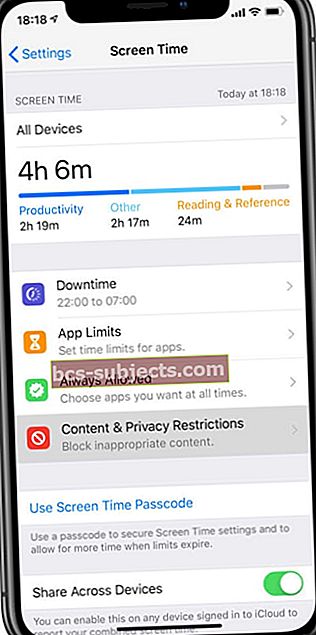
- Nếu được nhắc, hãy nhập mật mã Thời gian sử dụng thiết bị của bạn.
- Tắt hoàn toàn các Hạn chế về Nội dung & Quyền riêng tư hoặc thay đổi cài đặt sau:
- Hạn chế nội dung> Nội dung web> Truy cập không hạn chế.
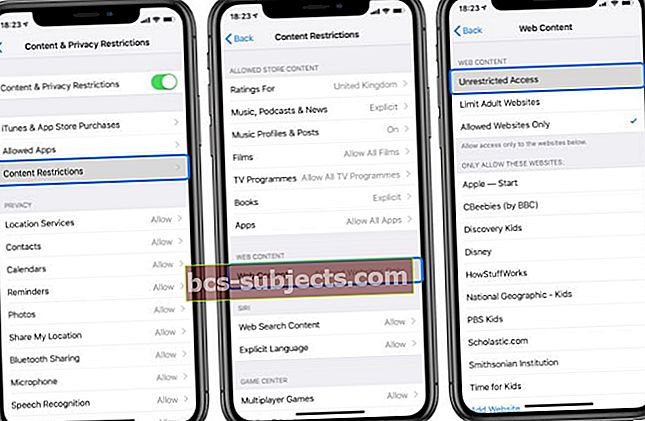 Đảm bảo rằng Nội dung Web có Quyền truy cập Không hạn chế trong các Giới hạn về Nội dung & Quyền riêng tư của bạn.
Đảm bảo rằng Nội dung Web có Quyền truy cập Không hạn chế trong các Giới hạn về Nội dung & Quyền riêng tư của bạn.
- Hạn chế nội dung> Nội dung web> Truy cập không hạn chế.
Nếu điều đó không hiệu quả, hãy tạm thời xem xét tắt Thời gian sử dụng thiết bị
Khi Thời gian sử dụng được bật, đôi khi nó làm gián đoạn khả năng thay đổi một số tính năng và cài đặt của chúng tôi. Đặc biệt, nó thường tạo ra các tùy chọn Xóa Lịch sử và Dữ liệu Trang web trong Safari.
- Đi đếnCài đặt> Thời gian sử dụng
- Cuộn xuống Tắt thời gian sử dụng thiết bị

- Nhập mật mã thời gian sử dụng thiết bị của bạn, nếu được yêu cầu
- Nếu bạn không nhớ mật mã thời gian sử dụng thiết bị của mình, hãy xem bài viết này về cách đặt lại mật mã
Cách tắt các hạn chế của Safari trong iOS 11 trở xuống:
- Đi tới Cài đặt> Chung> Hạn chế.
- Nếu được nhắc, hãy nhập mật mã Hạn chế của bạn.
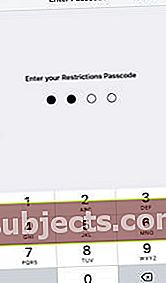
- Tắt Hạn chế hoặc thay đổi cài đặt sau:
- Nội dung được phép> Trang web> Tất cả các trang web.

- Nội dung được phép> Trang web> Tất cả các trang web.
Bây giờ bạn có thể xóa lịch sử và dữ liệu trang web khỏi Safari bằng các bước đã nêu trước đó.
Dừng đồng bộ hóa Safari qua iCloud
Nếu bạn sử dụng iCloud, iCloud sẽ đồng bộ hóa dấu trang, danh sách đọc và lịch sử duyệt web trên tất cả các thiết bị Apple của bạn. Nó sẽ không gây ra bất kỳ sự cố nào, nhưng đồng bộ hóa iCloud đôi khi dẫn đến các mục xuất hiện lại trong lịch sử duyệt web trên iPhone hoặc iPad của bạn.
Để khắc phục, bạn cần ngăn Safari đồng bộ hóa qua iCloud, sau đó xóa lịch sử và dữ liệu trang web khỏi từng thiết bị của bạn một cách độc lập. Sau khi hoàn thành việc này, bạn có thể bật lại đồng bộ hóa Safari.
Nếu đồng bộ hóa iCloud đã bị tắt cho Safari, hãy bật tính năng này và chọn Hợp nhất dữ liệu của bạn, sau đó tắt lại.
Cách dừng đồng bộ hóa Safari qua iCloud trên iPhone, iPad hoặc iPod touch:
- Đi tới Cài đặt> [Tên của bạn]> iCloud.
- Cuộn xuống và tắt Safari, sau đó nhấn vào Keep trên iPhone của tôi.
- Bây giờ, hãy chuyển đến cài đặt Safari và nhấn vào Xóa lịch sử và dữ liệu trang web.
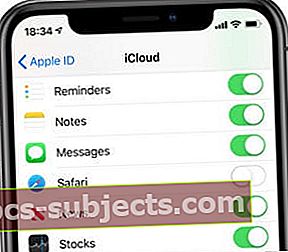 Với tính năng đồng bộ hóa iCloud đã tắt, dấu trang của bạn, danh sách đọc và lịch sử duyệt web sẽ không được cập nhật trên các thiết bị.
Với tính năng đồng bộ hóa iCloud đã tắt, dấu trang của bạn, danh sách đọc và lịch sử duyệt web sẽ không được cập nhật trên các thiết bị.
Cách dừng đồng bộ hóa Safari qua iCloud trên máy Mac:
- Trên macOS Catalina trở lên: Đi tới Tùy chọn hệ thống> Apple ID> iCloud.
- Trên macOS High Sierra trở về trước: Đi tới Tùy chọn hệ thống> iCloud.
- Bỏ chọn hộp bên cạnh Safari.
- Bây giờ, hãy mở Safari và từ thanh menu, đi tới:
- Safari> Xóa lịch sử…> Xóa tất cả lịch sử.
- Safari> Tùy chọn> Quyền riêng tư> Quản lý dữ liệu trang web…> Xóa tất cả.
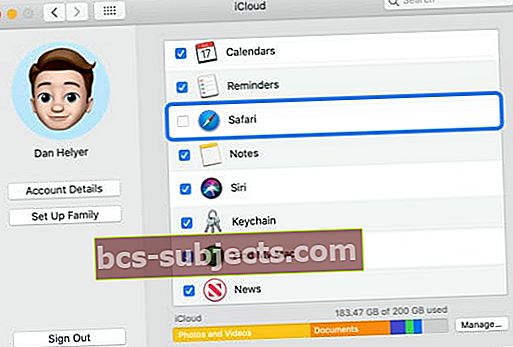 Bạn có thể chọn đồng bộ lại Safari qua iCloud sau khi xóa thành công lịch sử và dữ liệu của mình.
Bạn có thể chọn đồng bộ lại Safari qua iCloud sau khi xóa thành công lịch sử và dữ liệu của mình.
Xóa mọi thứ khỏi danh sách đọc Safari của bạn
Các mục được lưu vào Danh sách đọc Safari của bạn có thể tiếp tục tự động xuất hiện trong lịch sử trình duyệt của bạn. Điều này thậm chí còn xảy ra với các trang web bạn đã đọc, vì chúng có thể vẫn đang ẩn trong Danh sách đọc.
Xóa mọi thứ, bao gồm cả các mục đã đọc, khỏi Danh sách đọc Safari của bạn. Sau đó, xóa lại lịch sử Safari và dữ liệu duyệt web khỏi iPhone hoặc iPad của bạn.
Cách xóa các mục khỏi Danh sách đọc Safari trên iPhone hoặc iPad:
- Mở Safari trên iPhone hoặc iPad của bạn.
- Nhấn vào biểu tượng sách ở cuối màn hình.
- Nhấn vào biểu tượng kính để xem Danh sách đọc của bạn.
- Nếu có thể, hãy nhấn vào Hiển thị tất cả ở dưới cùng bên trái.
- Vuốt sang trái để xóa từng mục một.
- Hoặc chạm vào Chỉnh sửa và chọn nhiều trang để xóa chúng cùng nhau.
 Trượt để xóa từng mục khỏi Danh sách đọc Safari của bạn.
Trượt để xóa từng mục khỏi Danh sách đọc Safari của bạn. Yêu cầu thiết bị của bạn chặn cookie trong Safari
IPhone hoặc iPad của bạn sử dụng cookie - các tệp nhỏ được lưu trữ trên thiết bị của bạn - để lưu dữ liệu từ các trang web bạn truy cập. Có thể một số cookie liên tục là lý do khiến bạn không thể xóa lịch sử duyệt web trong Safari trên iPhone hoặc iPad của mình.
Cookie bao gồm tên trang web và ID người dùng, được sử dụng để theo dõi các hoạt động duyệt web của bạn trên một trang web trong số các dữ liệu khác. Cookie được lưu trữ trên cơ sở từng trình duyệt. Vì vậy, cookie của bạn từ Safari, Chrome hoặc Firefox là khác nhau và không ảnh hưởng đến nhau.
Cách chặn tất cả cookie cho Safari trên iOS 11 trở lên hoặc iPadOS:
- Đi tới Cài đặt> Safari.
- Bật tùy chọn Chặn Tất cả Cookie.
- Khi bạn chặn cookie, các trang web đã truy cập trước đây của bạn sẽ bị xóa. Nếu bạn muốn lưu bất kỳ trang web nào trong số này, hãy thêm chúng làm Dấu trang trước khi chặn cookie.
- Xác nhận bạn muốn Chặn tất cả.
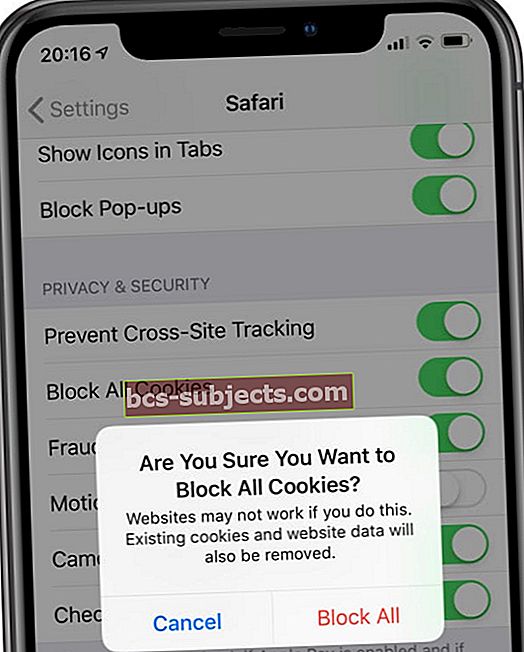 Nếu bạn Chặn Tất cả Cookie, một số trang web sẽ không hoạt động tốt trên iPhone hoặc iPad của bạn.
Nếu bạn Chặn Tất cả Cookie, một số trang web sẽ không hoạt động tốt trên iPhone hoặc iPad của bạn.
Cách chặn cookie cho Safari trong iOS 10 trở xuống:
- Đi tới Cài đặt> Safari.
- Bật tùy chọn Không theo dõi.
- Bên cạnh Chặn Cookie, chọn Luôn Chặn.
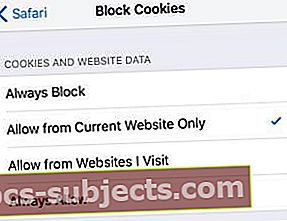 Chọn Luôn chặn cookie và dữ liệu trang web trên iPhone hoặc iPad của bạn.
Chọn Luôn chặn cookie và dữ liệu trang web trên iPhone hoặc iPad của bạn.
Khởi động lại, Đặt lại hoặc Khôi phục thiết bị của bạn
Nếu không có mẹo nào trong số này hiệu quả cho đến nay, thì đã đến lúc có một số đề xuất khắc phục sự cố cơ bản. Khởi động lại thiết bị của bạn. Nếu cách đó không hiệu quả, hãy đặt lại cài đặt của bạn. Và nếu cái đó không hoạt động, hãy khôi phục thiết bị về cài đặt gốc.
Các bước này dần dần trở nên khắc nghiệt hơn, với bước cuối cùng là xóa tất cả nội dung và cài đặt khỏi thiết bị của bạn. Trước tiên, hãy tạo một bản sao lưu mới cho iPhone hoặc iPad của bạn!Ngoài ra, hãy ghi lại ID và mật khẩu mạng Wi-Fi của bạn.
Xem liệu bạn có thể xóa thành công lịch sử duyệt web trong Safari sau mỗi bước hay không trước khi chuyển sang bước tiếp theo. Trước tiên, bạn có thể muốn xem Mẹo dành cho người đọc của chúng tôi.
Cách khởi động lại iPhone hoặc iPad:
- Nếu thiết bị của bạn có Face ID: Nhấn và giữ nút Bên và nút âm lượng.
- Nếu thiết bị của bạn không có Face ID: Nhấn và giữ nút Bên hoặc nút Trên cùng.
- Trượt để tắt nguồn, sau đó đợi 30 giây trước khi bật lại thiết bị của bạn.
 Chờ ít nhất 30 giây để iPhone của bạn tắt hoàn toàn.
Chờ ít nhất 30 giây để iPhone của bạn tắt hoàn toàn.
Cách Đặt lại Cài đặt Mạng trên iPhone hoặc iPad:
- Đi tới Cài đặt> Chung> Đặt lại.
- Nhấn vào Đặt lại cài đặt mạng, sau đó nhập mật mã của bạn nếu được nhắc.
- Thiết bị của bạn sẽ quên mật khẩu và mạng Wi-Fi.
- Xác nhận bạn muốn Đặt lại Cài đặt Mạng.
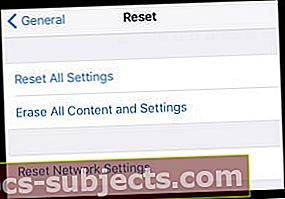 Làm việc qua từng tùy chọn Đặt lại trong cài đặt để xem có cách nào giúp bạn xóa dữ liệu trang web và lịch sử duyệt web khỏi Safari hay không.
Làm việc qua từng tùy chọn Đặt lại trong cài đặt để xem có cách nào giúp bạn xóa dữ liệu trang web và lịch sử duyệt web khỏi Safari hay không.
Cách đặt lại tất cả cài đặt trên iPhone hoặc iPad:
- Đi tới Cài đặt> Chung> Đặt lại.
- Nhấn vào Đặt lại tất cả cài đặt, sau đó nhập mật mã của bạn nếu được nhắc.
- Bạn sẽ không mất bất kỳ ứng dụng hoặc nội dung nào nhưng tất cả cài đặt của bạn sẽ trở về trạng thái mặc định.
- Xác nhận bạn muốn Đặt lại Tất cả Cài đặt.
Cách khôi phục iPhone hoặc iPad:
- Đi tới Cài đặt> Chung> Đặt lại.
- Nhấn vào Xóa tất cả nội dung và cài đặt, sau đó nhập ID Apple và mật mã của bạn nếu được nhắc.
- Thao tác này sẽ xóa mọi thứ khỏi thiết bị của bạn: ứng dụng, ảnh, danh bạ, v.v.
- Xác nhận bạn muốn Xóa thiết bị.
Mẹo dành cho người đọc
 Một trong những độc giả của chúng tôi đã cho chúng tôi biết về một giải pháp phức tạp nhưng hiệu quả đã giúp được rất nhiều người dùng. Hãy thử cái này, nếu không có cách nào khác hiệu quả!
Một trong những độc giả của chúng tôi đã cho chúng tôi biết về một giải pháp phức tạp nhưng hiệu quả đã giúp được rất nhiều người dùng. Hãy thử cái này, nếu không có cách nào khác hiệu quả!
Đảm bảo bạn làm theo từng bước theo thứ tự:
- Đi tới Cài đặt> Safari.
- Trên iOS 11 trở lên hoặc iPadOS: Tắt Chặn Tất cả Cookie.
- Trên iOS 10 trở xuống: Đặt Chặn Cookie để Cho phép từ các Trang web Tôi Truy cập.
- Nhấn vào Xóa lịch sử và dữ liệu trang web.
- Cuộn xuống và đi tới Nâng cao> Dữ liệu Trang web.
- Nhấn vào Hiển thị Tất cả các Trang web và tạo danh sách tất cả các trang web còn lại.
- Bây giờ hãy truy cập từng trang web trong Safari và hoàn thành các bước sau:
- Khi trang web đang mở trong Safari, hãy chuyển trở lại Cài đặt.
- Đi tới Cài đặt> Safari> Nâng cao> Dữ liệu trang web.
- Tìm trang web đang mở và vuốt sang trái để xóa trang web đó.
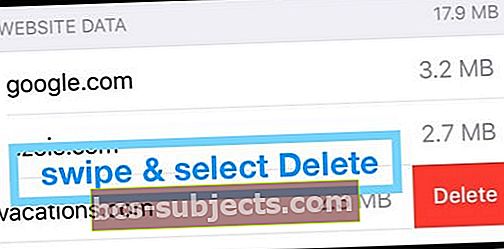
- Nhấn vào mũi tên quay lại ở trên cùng bên trái của màn hình hai lần.
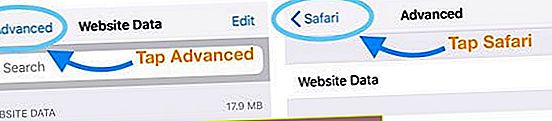
- Vuốt lên từ dưới cùng hoặc nhấp đúp vào nút Trang chủ và đóng Safari.
- Quay lại Cài đặt> Safari> Nâng cao> Dữ liệu trang web.
- Tìm lại trang web và vuốt để xóa trang web đó một lần nữa.
- Vuốt lên từ dưới cùng hoặc nhấp đúp vào nút Trang chủ và đóng Cài đặt.

- Lặp lại các bước này cho mọi trang web mà bạn không thể xóa.
Tôi hy vọng những mẹo này sẽ giúp bạn giúp bạn xóa lịch sử duyệt web và dữ liệu trang web khỏi Safari trên iPhone hoặc iPad của mình. Nếu không, hãy cho chúng tôi biết trong phần nhận xét và chúng tôi sẽ xem liệu chúng tôi có thể làm gì khác không.
Trong thời gian chờ đợi, bạn có thể muốn xem bài đăng này về cách làm cho Safari nhanh hơn!
Hoặc nếu bạn gặp các sự cố khác liên quan đến Safari, hãy xem hướng dẫn toàn diện của chúng tôi về các sự cố Safari dành cho iOS và macOS.

 Xóa dữ liệu lịch sử và trang web khỏi Safari trong ứng dụng Cài đặt trên iPhone hoặc iPad của bạn.
Xóa dữ liệu lịch sử và trang web khỏi Safari trong ứng dụng Cài đặt trên iPhone hoặc iPad của bạn.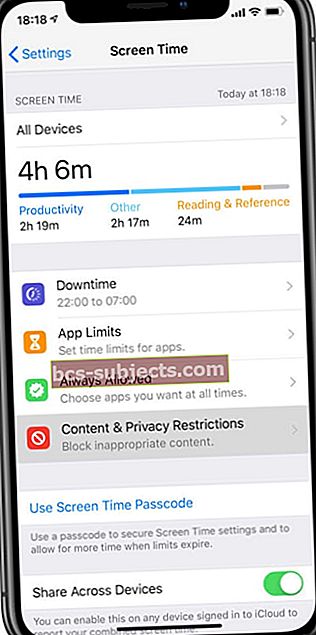
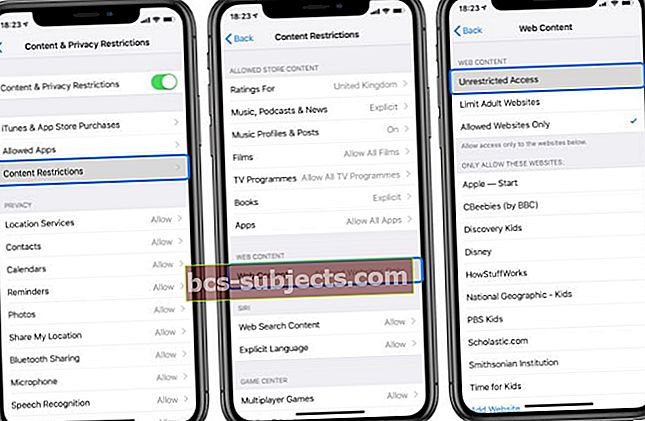 Đảm bảo rằng Nội dung Web có Quyền truy cập Không hạn chế trong các Giới hạn về Nội dung & Quyền riêng tư của bạn.
Đảm bảo rằng Nội dung Web có Quyền truy cập Không hạn chế trong các Giới hạn về Nội dung & Quyền riêng tư của bạn.
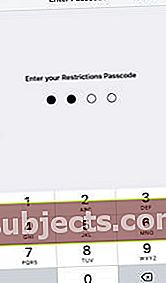

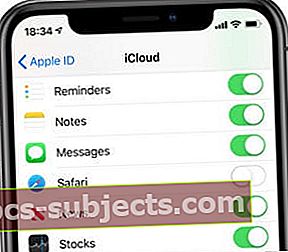 Với tính năng đồng bộ hóa iCloud đã tắt, dấu trang của bạn, danh sách đọc và lịch sử duyệt web sẽ không được cập nhật trên các thiết bị.
Với tính năng đồng bộ hóa iCloud đã tắt, dấu trang của bạn, danh sách đọc và lịch sử duyệt web sẽ không được cập nhật trên các thiết bị.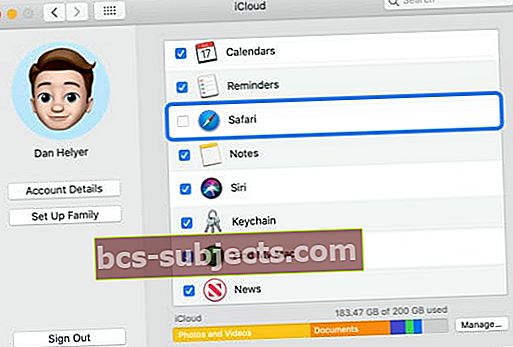 Bạn có thể chọn đồng bộ lại Safari qua iCloud sau khi xóa thành công lịch sử và dữ liệu của mình.
Bạn có thể chọn đồng bộ lại Safari qua iCloud sau khi xóa thành công lịch sử và dữ liệu của mình.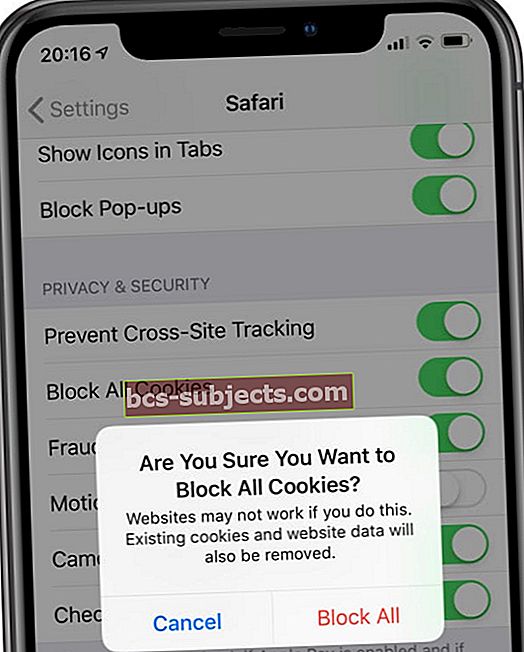 Nếu bạn Chặn Tất cả Cookie, một số trang web sẽ không hoạt động tốt trên iPhone hoặc iPad của bạn.
Nếu bạn Chặn Tất cả Cookie, một số trang web sẽ không hoạt động tốt trên iPhone hoặc iPad của bạn.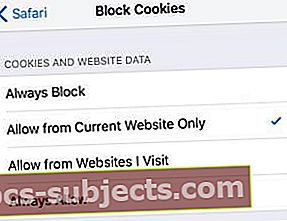 Chọn Luôn chặn cookie và dữ liệu trang web trên iPhone hoặc iPad của bạn.
Chọn Luôn chặn cookie và dữ liệu trang web trên iPhone hoặc iPad của bạn. Chờ ít nhất 30 giây để iPhone của bạn tắt hoàn toàn.
Chờ ít nhất 30 giây để iPhone của bạn tắt hoàn toàn.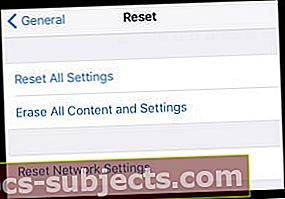 Làm việc qua từng tùy chọn Đặt lại trong cài đặt để xem có cách nào giúp bạn xóa dữ liệu trang web và lịch sử duyệt web khỏi Safari hay không.
Làm việc qua từng tùy chọn Đặt lại trong cài đặt để xem có cách nào giúp bạn xóa dữ liệu trang web và lịch sử duyệt web khỏi Safari hay không.